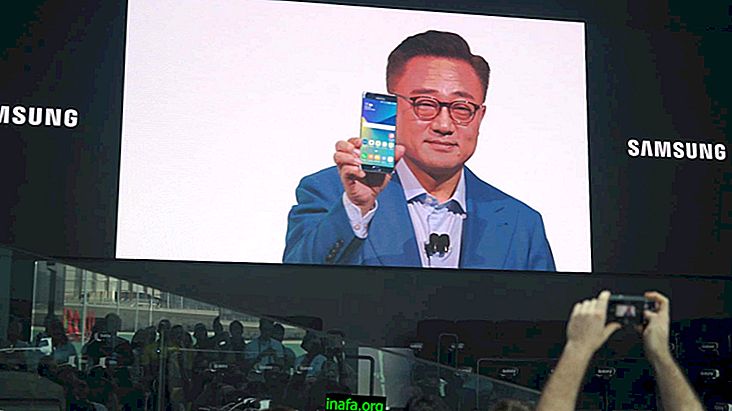เคล็ดลับสุดยอด 11 Youtube สำหรับ Android
YouTube ถือได้ว่าเป็นทางเลือกที่ใหญ่ที่สุดในโทรทัศน์ มีการแสดงประจำวัน, vlogs, การแสดงและภาพยนตร์แม้กระทั่งแพลตฟอร์มวิดีโอที่ใหญ่ที่สุดในโลกสามารถเข้าถึงได้จากคอมพิวเตอร์หรืออุปกรณ์มือถือใด ๆ บน Youtube สำหรับ Android มีเทคนิคบางอย่างที่สามารถปรับปรุงวิธีการดูวิดีโอหรือกรองประเภทของเนื้อหาที่จะปรากฏตัวอย่างเช่น ลองอ่านเคล็ดลับที่ดีที่สุดในการใช้แอพนี้!
1. ส่งต่อหรือย้อนกลับ 10 วินาที
เนื่องจากทุกคนสามารถโพสต์วิดีโอบน YouTube จึงเป็นเรื่องปกติที่จะพบวิดีโอที่น่าเบื่อหรือเสียเวลาโดยเฉพาะถ้าเรากำลังพูดถึงบทเรียน อีกวิธีหนึ่งที่นอกเหนือจากการสลับวิดีโอคือการแตะสองครั้งที่มุมขวาของหน้าจอ การทำเช่นนั้นก้าวหน้าวิดีโอในสิบวินาที

หรือหากคุณพลาดจุดสำคัญในวิดีโอคุณสามารถใช้เคล็ดลับเดียวกันนี้เพื่อย้อนกลับวิดีโอภายใน 10 วินาที ในการทำเช่นนี้เพียงแตะสองครั้งที่มุมซ้ายของหน้าจอ
2. ส่งต่อหรือกรอกลับเป็นเวลานานกว่า 10 วินาที
ทางลัดสำหรับกรอไปข้างหน้าหรือย้อนกลับวิดีโอไม่ติดค้างในเวลาเพียง 10 วินาที คุณสามารถกำหนดค่าแอพของคุณให้กระโดดได้มากขึ้นจาก 15 ถึง 60 วินาที ในการทำเช่นนั้นให้เปิดแอพแล้วแตะรูปโปรไฟล์ของคุณ

จากนั้นแตะ การตั้งค่า;

เลือก นายพล

ไปที่การ แตะสองครั้งเพื่อค้นหา ;

เลือกช่วงเวลาที่คุณต้องการข้ามในแต่ละครั้งที่คุณแตะสองครั้งไปข้างหน้าหรือข้างหลัง

3. ปิดใช้งานการเล่นอัตโนมัติ
การเล่นอัตโนมัติอาจเป็นเรื่องง่ายสำหรับผู้ที่ต้องการให้วิดีโอหลายรายการทำงานบนคอมพิวเตอร์หรือทีวีของพวกเขาในขณะที่ทำสิ่งอื่น - หรือเพียงแค่เพลิดเพลินกับการดูวิดีโอเพื่อให้ผ่านเวลา ในทางกลับกันฟังก์ชั่นสามารถบ่อนทำลายประสิทธิภาพการทำงานของคุณอย่างจริงจังหากคุณกำลังทำงานในโครงการหรือทำการบ้านผัดวันประกันพรุ่ง ดังนั้นเราขอแนะนำให้ปิดใช้งานคุณลักษณะนี้หากคุณมีเวลา จำกัด
ในการทำสิ่งนี้ให้เปิดแอพและเริ่มดูวิดีโอใด ๆ เมื่อเปิดขึ้นมาแล้วให้แตะปุ่ม เล่นอัตโนมัติ เพื่อปิดการใช้งาน

4. ล้างการค้นหาและดูประวัติ
คุณสามารถล้างประวัติการค้นหาและประวัติการดูบน YouTube สำหรับ Android เคล็ดลับมีประโยชน์อย่างยิ่งหากผู้คนในบริเวณใกล้เคียงใช้โทรศัพท์ของคุณเพื่อเข้าถึงแพลตฟอร์มเช่นเด็กหรือคู่สมรส โดยให้กลับไปที่การตั้งค่า YouTube เช่นเดียวกับในสองขั้นตอนแรกของรายการที่ 2 จากนั้นไปที่ ประวัติและความเป็นส่วนตัว

เลือกตัวเลือก ล้างประวัติการดู และ ล้างประวัติการค้นหา เพื่อให้บัญชีของคุณเป็นศูนย์สำหรับการอ้างอิง

5. หยุดการค้นหาชั่วคราวและดูประวัติ
ในเมนูเดียวกับรายการก่อนหน้าคุณสามารถเปิดใช้งานหรือปิดใช้งานการหยุดชั่วคราวในประวัติการค้นหาและการดูซึ่งมีประโยชน์มากสำหรับผู้ที่แชร์โทรศัพท์หรือแท็บเล็ต ด้วยการเปิดใช้งานตัวเลือกเหล่านี้ Youtube สำหรับ Android จะหยุดการบันทึกวิดีโอที่คุณกำลังมองหาและดูในแอพซึ่งหมายความว่าคุณสามารถดูวิดีโอได้โดยไม่ต้องแนะนำวิดีโอที่คล้ายกันต่อไป
ในหน้าจอ ประวัติและความเป็นส่วนตัว เดียวกันเพียงเปิดใช้งานตัวเลือก หยุดดูประวัติ และ หยุดประวัติการค้นหาชั่วคราว เพื่อหยุดการบันทึก เมื่อคุณใช้แอพเพียงแค่เปิดใช้งานอีกครั้งและ YouTube จะบันทึกกิจกรรมของคุณในบันทึก

6. ค้นหาวิดีโอที่เกี่ยวข้องก่อนที่คุณจะเสร็จสิ้น
หากวิดีโอไม่ดึงดูดความสนใจของคุณหรือเป็นหนึ่งในบทช่วยสอนที่น่าเบื่อที่ไม่เคยมีมาก่อนคุณไม่ต้องรอหรือข้ามไปหาวิดีโออื่น ๆ ในหัวข้อเดียวกัน ในระหว่างการดูที่เกิดขึ้นจริงคุณสามารถดูวิดีโอที่เกี่ยวข้องโดยเพียงแค่เลื่อนนิ้วของคุณขึ้นหน้าจอ

วิดีโอที่เกี่ยวข้องจะปรากฏที่ด้านล่างของหน้าจอเช่นเดียวกับในการพิมพ์ด้านล่าง:

7. เปลี่ยนคุณภาพวิดีโอ
การดูวิดีโอ HD นั้นไม่ใช่ตัวเลือกที่ดีเสมอไปโดยเฉพาะอย่างยิ่งถ้ามันขึ้นอยู่กับโทรศัพท์มือถือ 3G หรือแฟรนไชส์ข้อมูลมือถือของคุณนั้นไม่ได้ครอบคลุมมากนัก เมื่อพิจารณาว่าการรับชมวิดีโอเป็นหนึ่งในกิจกรรมที่ใช้ข้อมูลมากที่สุดสิ่งที่ดีที่สุดในสถานการณ์เหล่านี้คือการลดคุณภาพวิดีโอลงเพื่อประหยัดเงิน ในการทำเช่นนี้เริ่มดูวิดีโอ Youtube สำหรับ Android แล้วแตะที่ไอคอนเพื่อเปิดเมนูดังภาพหน้าจอด้านล่าง:

เลือกตัวเลือก คุณภาพ :

เลือกระดับคุณภาพสำหรับวิดีโอของคุณ:

แน่นอนว่าเมื่อคุณไปถึงสถานที่ที่มีการเชื่อมต่อ Wi-Fi ที่เสถียรแล้วคุณสามารถเพิ่มคุณภาพวิดีโอของคุณอีกครั้งโดยทำตามขั้นตอนเดียวกันข้างต้น
8. บันทึกวิดีโอเพื่อดูในภายหลัง
เคล็ดลับที่มีประโยชน์สำหรับเมื่อเราพบวิดีโอที่น่าสนใจ แต่ไม่สามารถดูได้ในขณะนี้ บางครั้งวิดีโออาจยาวเกินไปสำหรับเวลาที่เรามีตัวอย่างเช่น สำหรับสิ่งนี้มีฟังก์ชั่น ดูภายหลัง หากต้องการใช้งานให้เปิดวิดีโอ YouTube สำหรับ Android และแตะที่ไอคอนด้านล่าง:

จากนั้นเพียงเลือก ดูภายหลัง :

ในการดูวิดีโอที่บันทึกไว้ในรายการนี้ให้กลับไปที่หน้าจอหลักของ YouTube และแตะที่ไอคอน Library ที่ อยู่มุมล่างขวาของหน้าจอ

เลือก ดูในภายหลัง

แตะปุ่ม เล่น เพื่อเริ่มดูวิดีโอจากรายการ YouTube ของคุณสำหรับ Android

9. จัดระเบียบรายการเฝ้าดูภายหลัง
ปัญหาใหญ่ของรายการนี้คือโดยปกติแล้วจะวางรายการที่เพิ่มล่าสุดที่ด้านล่างของรายการ อย่างไรก็ตามนี่ไม่ใช่วิธีเดียวในการจัดระเบียบ ในการย้ายวิดีโอให้แตะที่มุมซ้ายของวิดีโอที่คุณต้องการย้ายและลากไปที่ใดก็ได้ที่คุณต้องการ

อีกวิธีในการจัดระเบียบรายการวิดีโอที่บันทึกไว้ YouTube สำหรับ Android ของคุณคือการแตะ เรียง ตามที่คุณเห็นในพิมพ์ด้านล่าง:

จากนั้นเลือกลำดับที่คุณต้องการและคุณสามารถเลือกระหว่างวันที่เผยแพร่ล่าสุดหรือเก่าที่สุดของ YouTube หรือวันที่คุณเพิ่มวิดีโอลงในรายการรวมทั้งจัดลำดับความสำคัญสิ่งที่คุณเพิ่มก่อนหรือเพิ่มล่าสุด

10. เพิ่มผู้ติดต่อเพื่อแชทบน YouTube สำหรับ Android
คุณลักษณะที่ไม่เปิดเผยคือความสามารถในการเชิญเพื่อนเข้าร่วมการแชทบน YouTube ที่คุณสามารถแชร์วิดีโอได้โดยตรงจากแอพ หากต้องการทำสิ่งนี้ให้ไปที่วิดีโอและแตะไอคอน แชร์ :

จากนั้นแตะปุ่ม เพิ่มผู้ติดต่อ :

ในที่สุดเลือกวิธีที่จะเชิญใครบางคนให้เป็นผู้ติดต่อของคุณไม่ว่าจะด้วยลิงก์คำเชิญ - ซึ่งสามารถส่งผ่าน WhatsApp หรือ Messenger ตัวอย่างเช่น - อีเมลหรือจากสมุดติดต่อของคุณเอง

11. แชร์วิดีโอกับผู้ติดต่อ YouTube สำหรับ Android
เมื่อคุณเพิ่มใครบางคนเป็นผู้ติดต่อคุณสามารถแชร์วิดีโอโดยไม่ต้องออกจากแอพ YouTube สำหรับ Android ในการทำเช่นนี้เพียงเปิดวิดีโอและคลิกที่ไอคอนแชร์ตามที่คุณทำครั้งสุดท้าย จากนั้นเลือกผู้ติดต่อที่คุณเพิ่มไว้

ป้อนข้อความและคลิกลูกศรเพื่อยืนยันการส่ง

ตรวจสอบว่าข้อความเป็นอย่างไรบนหน้าจอแชทของ Youtube สำหรับ Android

อ่านเพิ่มเติมเกี่ยวกับ Android และแอพของมันใน AppTuts!
คุณชอบเคล็ดลับเหล่านี้จาก Youtube สำหรับ Android หรือไม่
เคล็ดลับใดในการปรับปรุงการใช้ Youtube ของคุณบนมือถือหรือแท็บเล็ต คุณมีเคล็ดลับอื่น ๆ ที่คุณต้องการแบ่งปันกับเราหรือไม่? เคล็ดลับเหล่านี้ทำให้ชีวิตของคุณง่ายขึ้นโดยเฉพาะอย่างยิ่งเมื่อต้องเรียนรู้การใช้วิดีโอ YouTube สำหรับ Android ซึ่งเป็นหนึ่งในแอพที่ดีที่สุดในการศึกษา คุณคิดอย่างไรกับเคล็ดลับของเรา แสดงความคิดเห็นกับเราและเรียนรู้วิธีใช้ชุดรูปแบบสีเข้มบน YouTube สำหรับ Android!